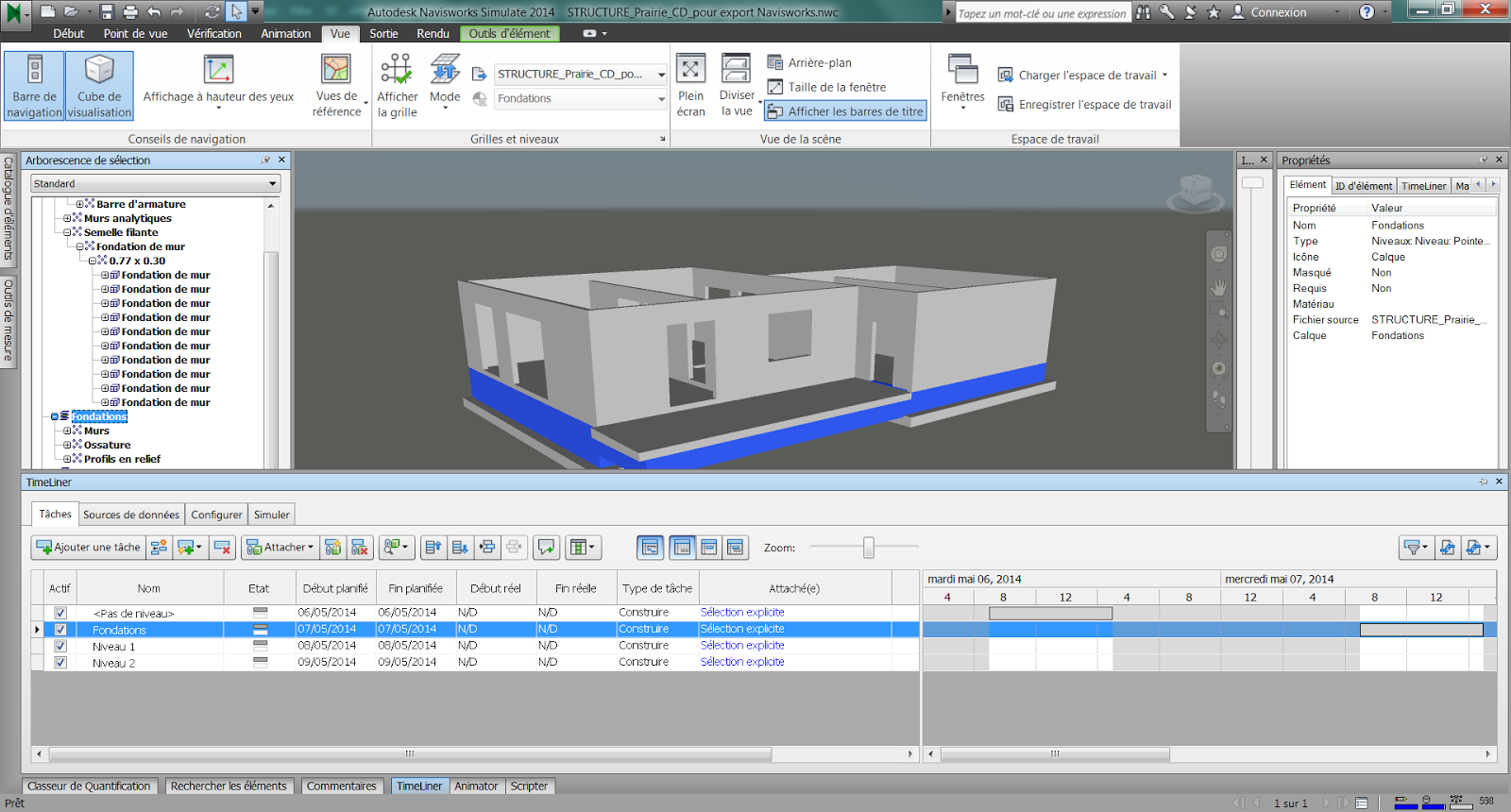Objectif: En partant d'une maquette blanche Revit, donner des couleurs et du relief dans Navisworks
Sélectionner tout ou partie d'un projet Revit et l'exporter dans Navisworks
Outils:
_Jeux, pour faire des sélections (si dans la maquette Revit les éléments ne sont pas tous triés pour cause de pression, dans Navisworks, il est possible de rapidement mettre de la couleur et rendre la maquette moins austère), également utile pour la 4D > TimeLiner
_Apparences, pour colorer les éléments, ou les jeux de sélections
(à l'usage, Navisworks exige une carte graphique puissante, sans cela, pas de couleur et pas d'ombres...)
01_Revit
Maquette Blanche, Style lignes cachées, Ombres ambiantes
02_Navisworks
_N > Ouvrir > Fichier Revit...
03_Navisworks
_N > Ouvrir > Fichier Revit
_Début > Arborescence de sélection > Standard
_Sélectionner les objets à mettre dans le même jeu de sélection...
04_Navisworks
_Sélectionner les objets à mettre dans le même jeu de sélection_Début > Enregistrer la sélection > Donner un nom explicite
05_Navisworks
Affectation de couleur au jeu de sélection
_Début > Profileur d'apparence...
06_Navisworks
Affectation de couleur au jeu de sélection_Début > Profileur d'apparence > par Jeu
_Apparence Couleur > Choisir une couleur...
07_Navisworks
Affectation de couleur au jeu de sélection_Début > Profileur d'apparence > par Jeu
_Apparence Couleur > Choisir une couleur
_Profileur d'apparence sélectionner le jeu, ici (Etagères) > Ajouter
_Exécuter
08_Navisworks
Affectation de couleur au jeu de sélection
Le jeu de sélection Etagère a été coloré en rouge
09_Navisworks
Vérification de l'apparence des éléments, l'étagère sélectionnée est en surbrillance bleu,
_Outils d'éléments > Couleur > l'échantillon couleur indique la couleur de la sélection
10_Navisworks
Modification de la couleur pour certains éléments
Avec le rectangle de sélection, j'ai sélectionné des étagères,
_Outils d'éléments me permet de changer la couleur de cette sélection
11_Navisworks
Voila ce qui ce passe quand la carte graphique ne suit pas...
en sélectionnant quelques étagères > Outils d'éléments > Couleur > Rouge...
Les éléments sélectionnés sont bien reconnus comme étant Rouge, mais la carte graphique ne suit pas...
12_Navisworks
Clic droit > Point de vue > Eclairage > Eclairage complet
Effectivement il y a des ombres, mais les couleurs ne suivent pas...
13_Navisworks
Clic droit > Point de vue > Eclairage > Aucun eclairage
La, on a de la couleur, mais pas les ombres...
14_Navisworks
Essai de rendu en lancer de rayon
Configuration de l'éclairage > Eclairage monodirectionnel
15_Navisworks
Rendu en ligne, sur Autodesk 360
16_Navisworks
Rendu en lancer de rayon, aucun éclairage
17_Revit
_Fichier > Exporter > NWC
_Exporter la scène sous > Paramètres Navisworks
_Navisworks, Editeur d'options Revit > Exporter Choisir (Sélection, Projet entier, Vue actuelle)
(En surbrillance bleu les volumes sélectionnés)
18_Navisworks